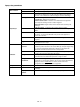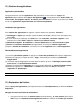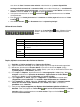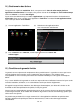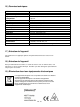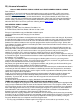Instruction Manual
FR - 23
sous forme de liste. Si aucune carte mémoire n'était insérée ou qu'aucun dispositif de
stockage n'était connecté via la connexion USB, vous en êtes informé par «... est démonté».
Avec un mouvement vertical de balayage, vous pouvez maintenant faire défiler vos fichiers et
dossiers. Ouvrez un fichier ou un dossier en tapant brièvement.
Vous pouvez faire basculer en avant ou en arrière en tapant brièvement sur les icônes
correspondantes.
Pour parvenir à un niveau plus haut dans la structure du fichier, tapez brièvement sur l'icône
LevelUp .
Avec l'icône Accueil, aller directement dans le répertoire principal.
Utilisez la barre d'outils
Appuyez sur la touche Menu , puis « Masquer la barre
d'outils » afin de faire apparaître ou disparaître la barre
d'outils.
Copier, déplacer et renommer des fichiers et dossiers
1.) Accédez au fichier souhaité dans l'aperçu des fichiers.
2.) Tapez et maintenez votre doigt sur le fichier jusqu'à ce qu'un champ d'information apparaisse.
3.) Maintenant, sélectionnez la fonction désirée. Vous avez le choix entre Copier (Copy),
Supprimer (Delete), Déplacer (Move), Coller (Paste) - pour cela, un fichier doit se trouver dans
le presse-papiers - et Renommer (Rename).
4.) Pour copier ou Déplacer, tapez brièvement sur l'icône appropriée Icône (Copy / Move) et
naviguez ensuite dans le répertoire de destination. Tapez ensuite sur l'icône Editeur et
sélectionnez «Coller» en tapant brièvement pour insérer le fichier.
5.) Pour supprimer un fichier, tapez sur «Supprimer» et confirmez à nouveau avec
«Supprimer» pour la sécurité. Pour annuler, tapez brièvement sur «Annuler».
6.) Pour renommer un fichier, tapez sur «Renommer», puis entrez le nouveau nom de
fichier sur le clavier virtuel. Confirmez votre entrée avec «OK» ou annuler la
procédure avec «Annuler».
7.) Vous pouvez copier, supprimer ou déplacer simultanément plusieurs fichiers et
dossiers. Pour cela, tapez sur l'icône Multi puis sur les fichiers souhaités. Les fichiers
marqués s'affichent maintenant dans une autre couleur. Tapez sur l'icône Editeur pour
effectuer l'action souhaitée.
Accueil
Aller directement dans le répertoire principal.
LevelUp
Aller à un niveau supérieur.
Multi
Sélectionner plusieurs fichiers.
Editeur
Copier, déplacer, supprimer, insérer ou renommer un fichier ou
un dossier.
Nouveau
dossier
Créer un nouveau dossier.
Retour
Une étape en arrière.
Suivant
Une étape en avant.